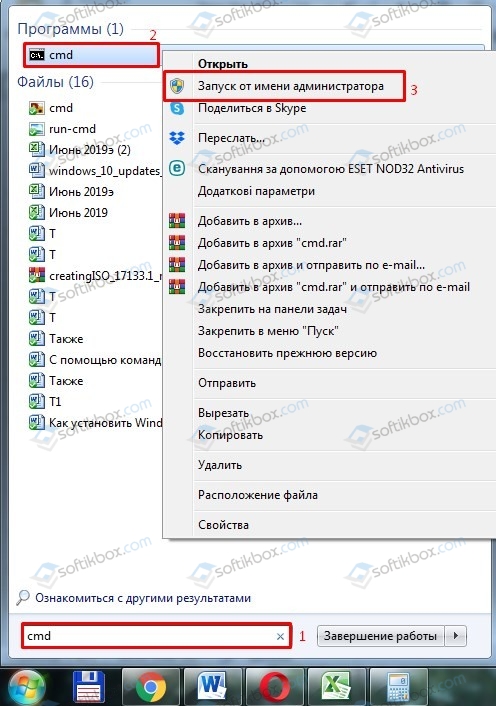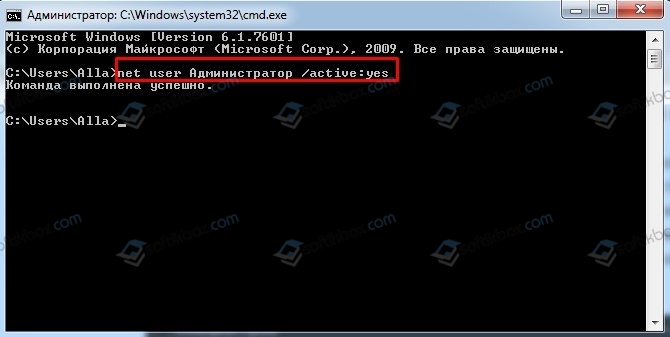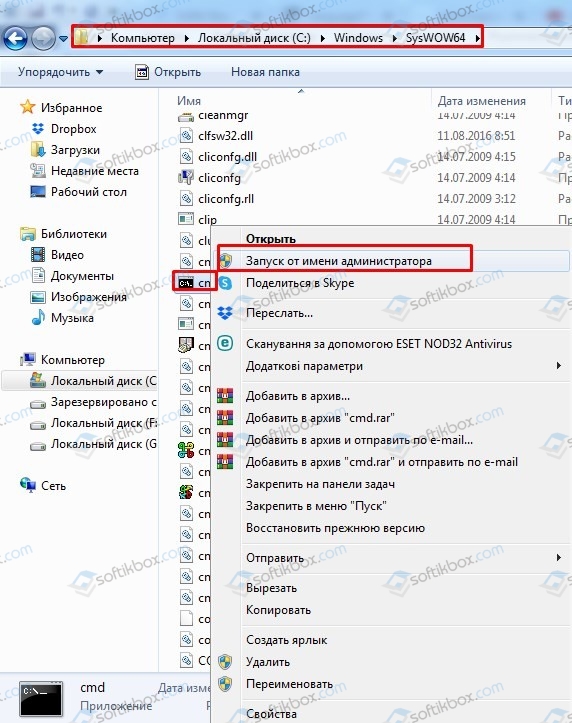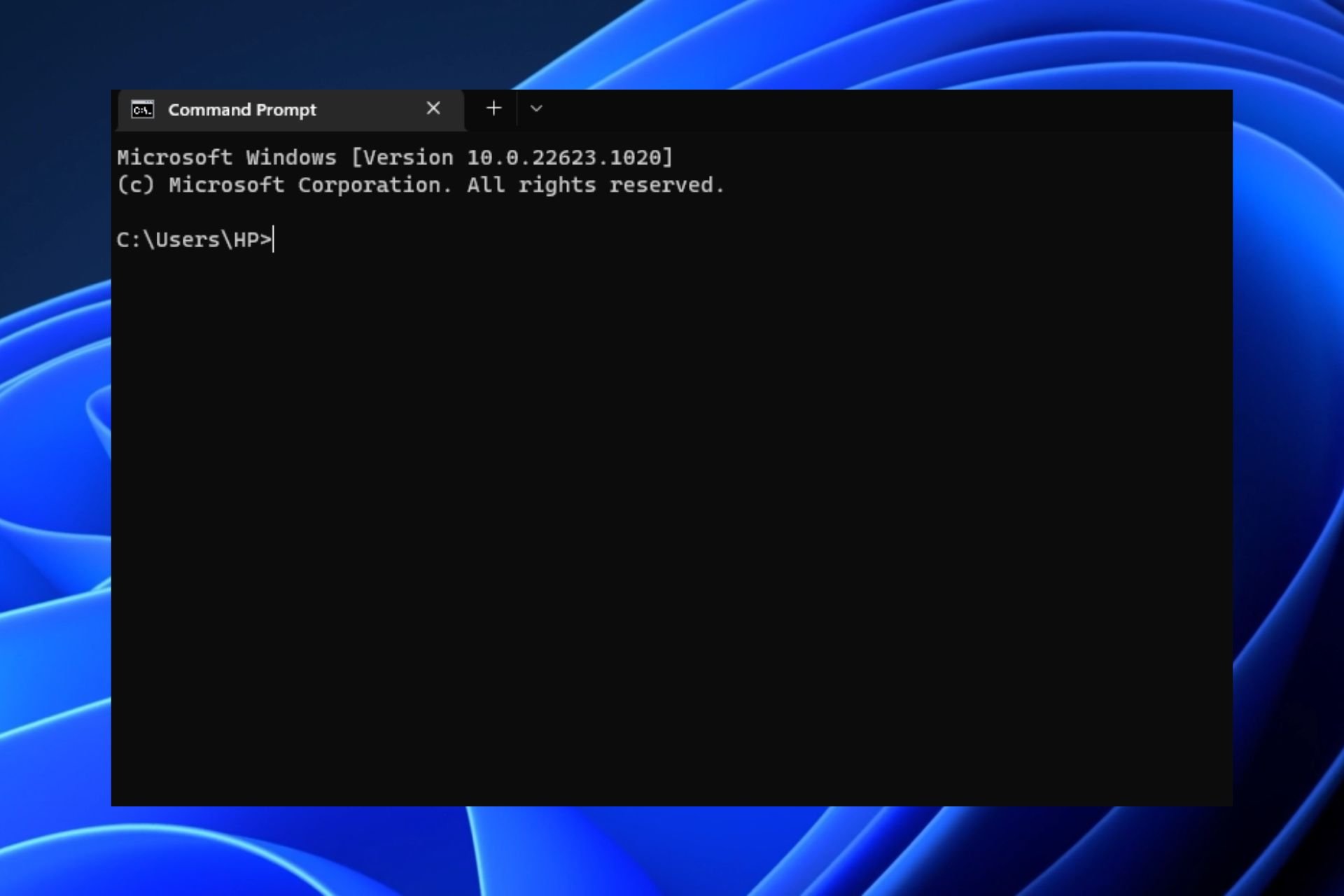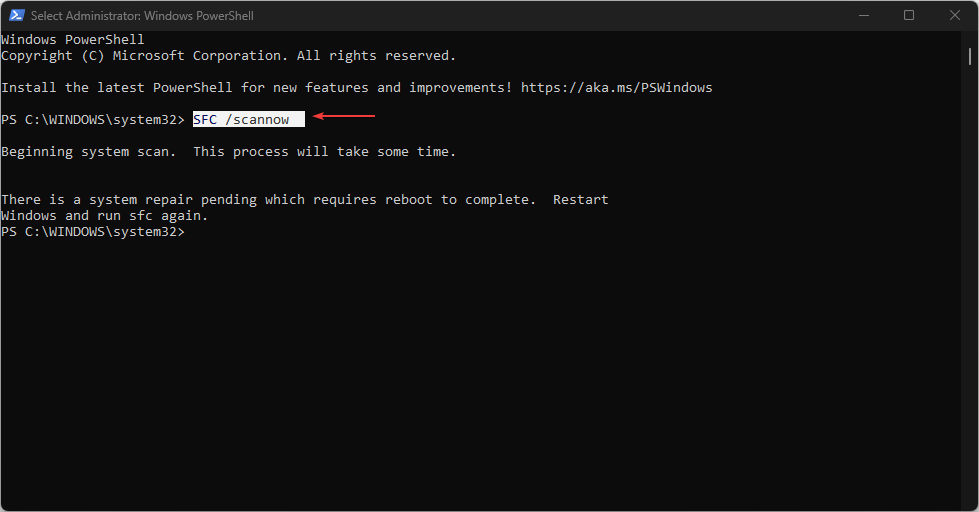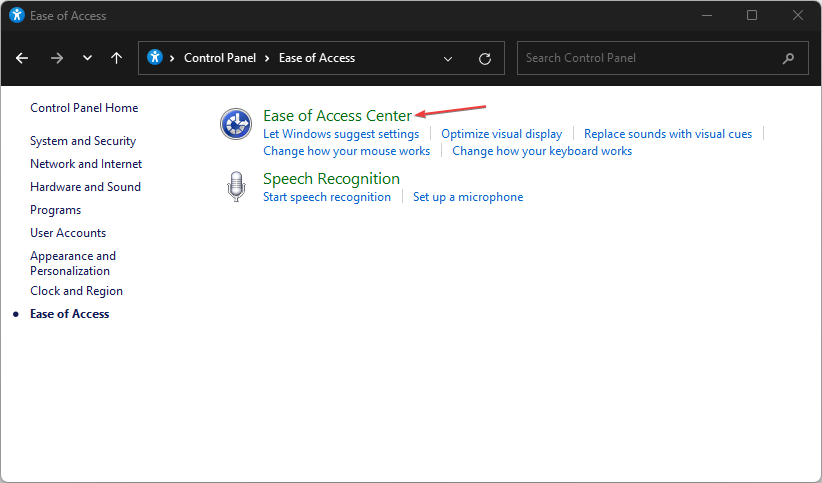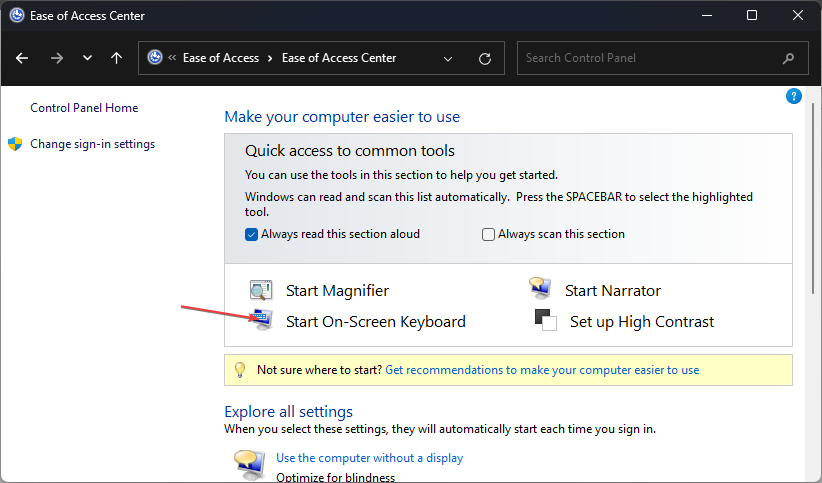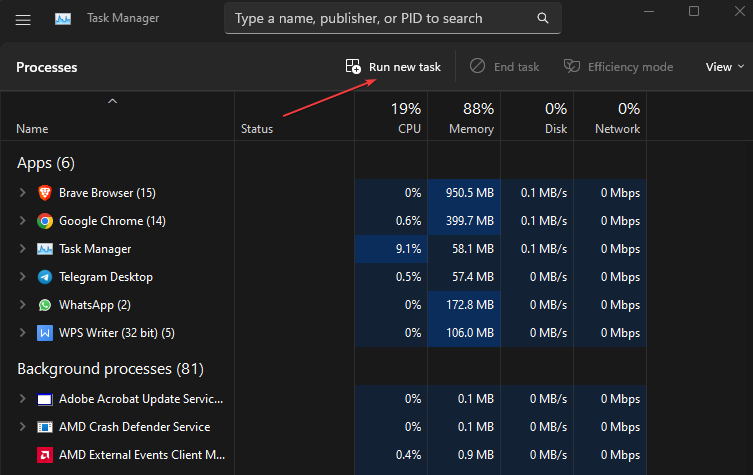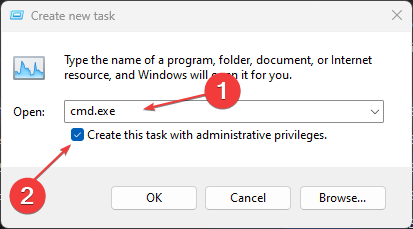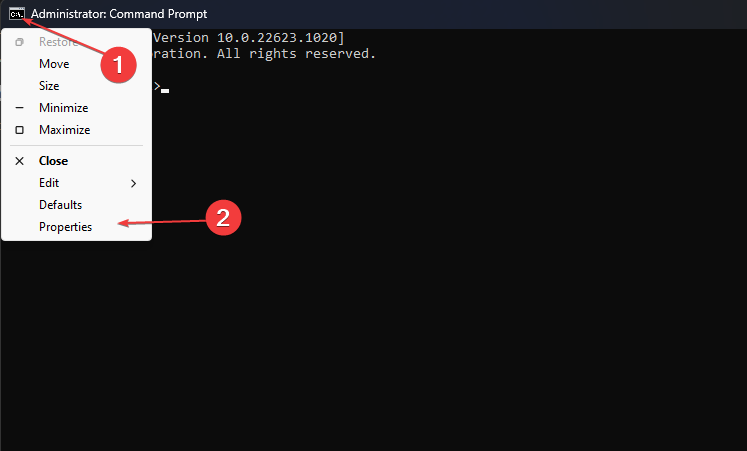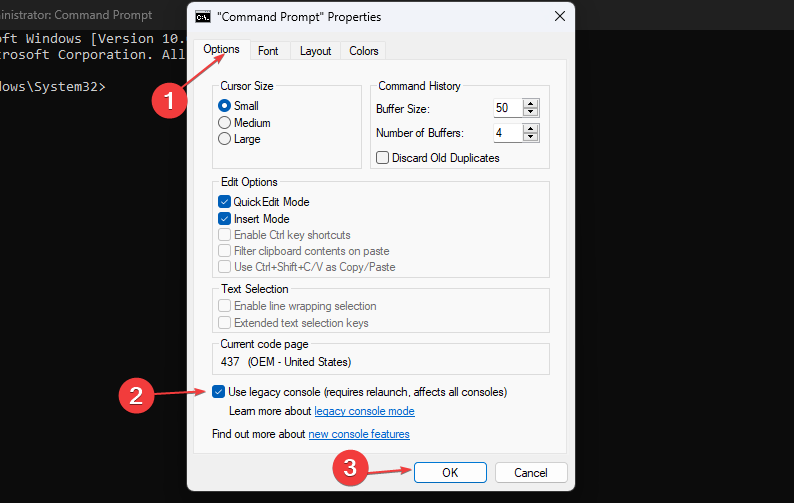Не является внутренней или внешней командой, исполняемой программой или пакетным файлом — как исправить?

В этой инструкции подробно о том, что означает такое сообщение, почему появляется и как исправить ошибку при выполнении наиболее распространённых команд в командной строке.
- Причины ошибки
- Способы исправить ошибку Не является внутренней или внешней командой
- Видео инструкция
Причины ошибки «Не является внутренней или внешней командой» при выполнении команд в командной строке Windows 10 и Windows 11
Для того, чтобы понять суть ошибки, давайте рассмотрим, что происходит при выполнении команды в командной строке, в качестве примера будем использовать такой код:
команда параметр1 параметр2
- В случае, если «команда» является собственной встроенной командой консоли (в качестве примера — cls), она выполняется с заданными параметрами.
- Если «команда» — это какой-то файл .exe, .cmd, .bat или иной, например, pip, python или adb, выполняется попытка его запуска из расположения, где запущена командная строка (выделено на изображении ниже) или из расположений, добавленных в системную переменную PATH (о которой поговорим подробнее далее). При удачном запуске и правильно переданных параметрах команда выполняется.
Отсюда следуют наиболее распространённые причины появления ошибки при выполнении команды:
- Самая распространённая причина — отсутствие исполняемого файла в папке, где запущена командная строка и в папках, содержащихся в PATH.
- Ошибки при написании команды: при ошибке в имени файла, он не будет найден, что и приведёт к указанной ошибке.
- Файл отсутствует где-либо, например, вы пробуете использовать telnet, в то время, когда соответствующий компонент Windows не установлен.
- Редко — запускаемый через командную строку файл действительно не является исполняемой программой: изначально сам по себе или из-за повреждений.
Теперь о том, что делать в рассматриваемой ситуации.
Как исправить ошибку
Для исправления ошибки «Не является внутренней или внешней командой, исполняемой программой или пакетным файлом» в зависимости от ситуации можно использовать следующие подходы.
Переход к папке с исполняемым файлом в командной строке
Если выполнение команды требуется не на регулярной основе, достаточно перейти в командной строке в папку, содержащую нужный файл, делается это следующим образом:
- Например, мы знаем, что python.exe для последней версии Python на момент написания этой статьи располагается в папке
C:Usersимя_пользователяAppDataLocalProgramsPythonPython39
pip.exe — там же во вложенной папке Scripts (если окажется не ясным, как попасть в эту папку, процесс показан в видео ниже), adb.exe — где-то в папке с platform-tools и так далее. Скопируйте этот путь, сделать это можно из адресной строки проводника.
- Если командная строка запущена на том же диске, где находится нужный исполняемый файл, введите команду вида:
cd полный_путь_к_папке_с_исполняемым_файлом
- Если командная строка запущена на диске C:, а исполняемый файл находится на другом диске, то перед 2-м шагом используйте команду вида (здесь D меняем на нужную букву диска) D: с последующим нажатием Enter.
- Введите нужную команду, которая ранее сообщала об ошибке — теперь она должна выполниться успешно.
Добавление папки с программой в системную переменную среды PATH
В случае, когда использование команд требуется регулярно, например, для git, разумным будет добавить папку с этим исполняемым файлом в PATH, чтобы затем в любой момент времени выполнять команды, независимо от того, в какой папке открыта командная строка:
- Введите в поиск на панели задач Windows 10 или Windows 11 «Изменение переменных среды» или нажмите клавиши Win+R, введите sysdm.cpl, нажмите Enter, а в окне свойств системы перейдите на вкладку «Дополнительно».
- Нажмите кнопку «Переменные среды».
- В следующем окне вы можете добавить папку с исполняемым файлом в переменную PATH только для текущего пользователя или для системы в целом. Выбираем Path в нижней панели и нажимаем «Изменить».
- В следующем окне нажимаем «Создать» и вставляем путь к папке с исполняемым файлом, используемом в вашей команде.
- Сохраняем настройки. Также следует перезапустить командную строку.
Готово: если всё было указано верно, теперь вы сможете выполнять соответствующие команды без указания полного пути к исполняемым файлам, а сообщение об ошибке появляться не будет.
Примечание: если ошибка возникает при использовании команд python, обратите внимание, что при первоначальной установке вам предложат добавить необходимые пути в PATH (отметка Add Python to PATH), то же самое часто бывает и при установке других программ:
Установка недостающих компонентов
Иногда проблема возникает из-за того, что нужный файл попросту отсутствует на компьютере:
- Вы пробуете использовать команды telnet, но не зашли в Панель управления —Программы и компоненты — Включение или отключение компонентов Windows и не включили «Клиент Telnet».
- Запускаете команды pyinstaller, но предварительно не установили его командой pip install pyinstaller
- Пробуете использовать команды adb.exe, но не установили необходимые компоненты Android SDK Platform Tools.
Аналогичная ситуация может быть и для многих других, не входящих в стандартную поставку Windows 10 и Windows 11 компонентов, например, java.
Если ошибка возникает при запуске системных инструментов Windows
В ситуации, когда сообщение «Не является внутренней или внешней командой» в командной строке выдается при попытке использовать системные инструменты, такие как sfc /scannow или slmgr:
- Внимательно проверьте правильность написания команды: раскладка, пробелы.
- Убедитесь, что соответствующие файлы есть в системе (обычно — в C:WindowsSystem32). Попробуйте запустить их напрямую из этой папки (перейдя в папку с помощью cd C:WindowsSystem32) и с указанием расширения, для файлов в примере — sfc.exe и slmgr.vbs
- Убедитесь, что в системной переменной среды PATHEXT указаны следующие расширения: .COM;.EXE;.BAT;.CMD;.VBS;.VBE;.JS;.JSE;.WSF;.WSH;.MSC
Видео инструкция
Надеюсь, статья и видео помогли разобраться с проблемой и помогли в её решении. Остаются вопросы? — задавайте их в комментариях, я постараюсь ответить.
25.03.2020
Просмотров: 3978
При выполнении различных команд в системной консоли пользователи Windows 7 и выше могут столкнуться с ошибкой 5 и пояснением, что отказано в доступе. Такая системная ошибка 5 возникает по той причине, что юзер, не имея прав Администратора, пытается запустить утилиту, выполнить команду или прочие действия, направленные на изменение настроек Windows. Поэтому, если при запуске cmd системная ошибка 5 появилась на вашем ПК, стоит выполнить следующие действия.
Читайте также: Windows Terminal – новое поколение Windows CMD и PowerShell в одном приложении
Решение системной ошибки 5 в командной строке
Для начала, при появлении системной ошибки 5 в командной строке, нужно попробовать перезапустить консоль с правами Администратора. Для этого нужно в поисковой строке Windows ввести запрос cmd, а далее нажать на поисковой выдаче правой кнопкой мыши и выбрать «Запустить с правами Администратора».
Теперь в открывшейся консоли вводим нужную команду. Смотрим, появляется ли ошибка.
Если же ошибка 5 не исчезла, то запускаем консоль привычным способом и вводим следующий запрос net user Администратор /active:yes.
Будут предоставлены права Администратора. Пробуем выполнить нужную команду.
ВАЖНО! Если у вас англоязычная версия Windows, то вместо слова «Администратор» вводим «Administrator».
Как вариант, если ни единым из вышеуказанных способов запустить консоль с правами Администратора не удалось, стоит открыть диск С и папки Windows/System32 (для 32-разрядных версий Windows) и Windows/SysWOW64 (для 64-разрадных). Находим файл cmd. Нажимаем на нем правой кнопкой мыши и выбираем «Запустить с правами Администратора».
Если же ошибка все равно продолжает появляться, стоит выйти и зайти в свою учетную запись, а также убедиться, что права Администратора в ней настроены правильно. Также стоит проверить систему на вирусы. Возможно, запуск консоли с нужными правами блокирует вредоносное ПО. Кардинальной мерой может стать откат системы до более раннего состояния с помощью контрольной точки или установочного диска.
Командная строка Windows — это удобная, простая в использовании и легкодоступная опция. Он позволяет быстро выполнять множество задач через простой интерфейс; Однако обработчик команд может отображать ошибку «Не распознана как внутренняя или внешняя команда» при попытке выполнить команду.
Это распространенная ошибка, и обычно она возникает из-за выполнения неправильной команды. В этой статье объясняются причины и некоторые шаги по устранению неполадок, которые помогут вам исправить эту ошибку и вернуться на правильный путь как можно скорее. Проверять Лучшие способы открыть командную строку или PowerShell в Windows.
Почему возникает ошибка, которая не распознается как внутренняя или внешняя команда?
Windows поддерживает список путей, известных как переменные среды Windows, для быстрого запуска и выполнения приложений. Любые проблемы с ним могут вызвать ошибку.
Возможные проблемы, вызывающие эту ошибку, включают:
- Неправильные заказы.
- Записи реестра влияют на работу команд и многое другое.
- Исполняемые файлы или сценарии не установлены.
- Указан неверный путь или имя файла.
- Каталог файлов отсутствует в переменных среды Windows.
Как исправить ошибку «Не распознано как внутренняя или внешняя команда»
Эта ошибка часто возникает, когда запущено приложение или команда CMD, и что-то пошло не так. Мы перечислили исправления для обеих версий ошибки, поэтому следуйте исправлению, соответствующему вашему случаю.
1. Проверьте, установлено ли приложение
Командная строка не может запустить несуществующее приложение. Если вы пытаетесь внедрить только что установленное приложение, убедитесь, что оно установлено правильно.
Чтобы проверить установку:
- Нажмите на Win + R Чтобы открыть диалоговое окно «Выполнить». затем введите контроль И нажмите Ok.
- Далее в Панели управления заходим в Программы -> Программы и компоненты.
- Прокрутите список установленных приложений и выберите приложение, которое хотите запустить.
Кроме того, вы также можете просмотреть установленные приложения, открыв Приложения и функции В «Настройках». Для этого нажмите Win + I и щелкните Приложения Найдите установленное приложение.
По умолчанию, когда вы пытаетесь запустить приложение или сценарий через командную строку, мастер команд ищет связанные файлы и пути в папке System32 или переменных среды. Если файл отсутствует, он вернет сообщение об ошибке «Не распознано как внутренняя или внешняя команда», «Неработоспособное приложение» или «Ошибка пакетного файла».
Вероятно, это связано с тем, что Windows устанавливает большинство приложений не в папку System32, а в папку C:Program Files.
Вы можете решить эту проблему тремя способами:
- Во-первых, используйте полный путь к исполняемому файлу для запуска приложения.
- Во-вторых, добавьте путь к приложению в переменные среды Windows.
- Наконец, переместите файлы в папку System32.
Проверять Остановилась ли загрузка в Google Chrome? Вот как это успешно возобновить.
2. Используйте полный путь к файлу для выполнения команды
Во-первых, давайте попробуем метод полного пути. Здесь мы будем использовать полный путь к файлу вместо имени приложения для запуска приложений с помощью командной строки. Вот как это сделать:
- Сначала откройте командную строку от имени администратора.
- Затем введите полный путь к приложению, которое вы хотите запустить. Например, если вы хотите открыть порт ESBCalcPort, расположенный в каталоге C: , команда для открытия приложения с полным путем будет выглядеть так:
C:ESBCalcPort.exe
- Однако эта команда будет работать только в том случае, если путь к файлу не содержит пробелов. Если путь к файлу содержит пробел, введите путь к файлу в двойных кавычках.
3. Используйте полный путь к файлу в двойных кавычках
Командная строка считывает пробел как конец команды и обрабатывает все, что находится после пробела, как отдельную команду.
Допустим, вы хотите запустить приложение Internet Explorer, расположенное по следующему пути через CMD:
C: Program FilesInternet Exploreriexplore.exe
Однако запуск этого пути к файлу вернет ошибку из-за нехватки места как в Program Files, так и в Internet Explorer.
Чтобы избежать этого, вы можете указать путь к файлу в двойных кавычках. Здесь команда для запуска Internet Explorer будет выглядеть так:
«C: Program Files Internet Explorer iexplore.exe»
4. Добавьте путь к файлу в переменные среды Windows.
Вы можете изменить переменные среды и добавить путь к файлу вашего приложения в его каталог. Таким образом, командная строка определит путь введенной команды и выполнит ее без ошибок.
Добавление полного пути к файлу в переменную среды Windows может помочь устранить ошибку «Не распознана как внутренняя или внешняя ошибка команды» для Flex, nmake, make, cobra, Is, terraform, gcc, code, Android Studio, Python, Fastboot, и другие команды ADB.
Чтобы изменить переменную среды Windows:
- Нажмите на Win + R Чтобы открыть диалоговое окно «Выполнить».
- Затем введите контроль Нажмите OK, чтобы открыть панель управления.
- В Windows 10 перейдите в Система и безопасность -> Система. На правой панели щелкните Расширенные системные настройки.
- В более новых версиях Windows 10 и Windows 11 перейдите к Настройки -> Система -> О программе. Затем щелкните Расширенные системные настройки В соответствующем разделе настроек.
- во вкладке Расширенные настройки нажмите кнопку. переменные среды.
- В новом окне в разделе «Системные переменные» выберите переменная пути.
- Нажмите кнопку Модификация.
- В окне редактирования нажмите Новое.
- Здесь вам нужно вставить путь к файлу приложения, которое вы хотите запустить из CMD. Например, если вы хотите запустить браузер Chrome, полный путь к файлу будет выглядеть так:
C:Program FilesGoogleChromeApplication
- Нажмите OK, чтобы добавить его в переменные среды.
- Затем снова нажмите ОК.
- После этого нажмите «ОК» и «Применить», чтобы сохранить изменения.
После добавления новой переменной среды перезагрузите компьютер, чтобы изменения вступили в силу. После перезагрузки компьютера откройте командную строку, введите имя приложения, и CMD откроет его без ошибок.
Если у вас возникли проблемы с такими командами, как ipconfig, netsh, cipher и т. д., добавьте путь к файлу домашней папки Windows в диалоговом окне переменной среды. Вот как это сделать.
- Открыть диалог переменные среды.
- Затем выберите переменную пути в разделе «Системные переменные» и нажмите «Изменить».
- Нажмите «Создать» и вставьте следующее:
%SystemRoot% ystem32
- Щелкните ОК, чтобы сохранить изменения.
- Нажмите «ОК», затем нажмите «ОК» и «Применить», чтобы сохранить изменения.
Проверять Как добавить Python в переменную PATH Windows.
5. Переместите файлы в папку System32.
System32 — это защищенная системная папка, и она защищена не зря. Когда вы пытаетесь запустить приложение от имени администратора, командная строка ищет исполняемый файл в папке System32. Однако, поскольку не все приложения установлены в папке System32, вы можете столкнуться с ошибкой.
Если вы все же хотите запустить приложение из CMD и не хотите писать полный путь к файлу, вы можете переместить файлы приложения в папку System32.
Чтобы переместить файлы приложения в папку System32:
- Перейдите в каталог установки приложения и скопируйте все файлы в папку. Здесь мы переместим файлы Google Chrome, расположенные по следующему пути, в папку System32.
C:Program FilesGoogleChromeApplication
- После этого перейдите в папку C: Windows System32 И вставьте скопированные файлы. Нажмите «Да», если появится приглашение UAC.
- Затем откройте командную строку от имени администратора и введите хром , И нажмите Enter. CMD немедленно откроет браузер Google Chrome.
Исправить ошибку, не распознанную как внутренняя или внешняя команда в командной строке
Команды командной строки не чувствительны к регистру, но они не прощают использование завершающих пробелов. Чтобы устранить эту ошибку, проверьте правильность команд и используйте пути к файлам, содержащие пробелы в двойных кавычках. Для приложений, которые не установлены в папке System32, добавьте переменную среды с полным путем к файлу вашего приложения, чтобы запускать приложения через интерфейс CMD. Теперь вы можете просмотреть Запустите командную строку с правами администратора с помощью ярлыка на рабочем столе.
Note that lack of administrative privileges may trigger this error
by Loredana Harsana
Loredana is a passionate writer with a keen interest in PC software and technology. She started off writing about mobile phones back when Samsung Galaxy S II was… read more
Updated on March 23, 2023
Reviewed by
Alex Serban
After moving away from the corporate work-style, Alex has found rewards in a lifestyle of constant analysis, team coordination and pestering his colleagues. Holding an MCSA Windows Server… read more
- If there is a connection issue with the keyboard’s cable, it may not function when typing in the Command Prompt.
- One of the fastest ways to troubleshoot any issues related to Command Prompt is to perform an SFC Scan from PowerShell.
XINSTALL BY CLICKING THE DOWNLOAD FILE
This software will repair common computer errors, protect you from file loss, malware, hardware failure and optimize your PC for maximum performance. Fix PC issues and remove viruses now in 3 easy steps:
- Download Restoro PC Repair Tool that comes with Patented Technologies (patent available here).
- Click Start Scan to find Windows issues that could be causing PC problems.
- Click Repair All to fix issues affecting your computer’s security and performance
- Restoro has been downloaded by 0 readers this month.
Some of our readers have recently reported that they can’t type in Command Prompt to automate a task or troubleshoot computer problems.
It can seem quite unsettling when you cannot perform certain functions on your PC. Worry less, as we have provided some troubleshooting steps for this problem.
Why can’t I type in Command Prompt?
There can be several reasons why you can’t type in Command Prompt. From errors and complaints gathered from users, we have pointed out some potential causes of why you cannot type in Command Prompt.
Some of the factors responsible for this are:
- Keyboard cable has been disconnected – It may be that your keyboard cable has been unplugged or the Bluetooth keyboard connector is inactive.
- Corrupt User Profile – There’s a possibility that you won’t be able to type in Command Prompt if your current user profile or the system files are corrupt.
- Antivirus and third-party programs – Some users claimed they discovered that their antivirus application was the cause, and after disabling it, they could use their Command Prompt.
- No administrative privileges – Another possible reason for this error is if you are using a standard user account wherein your account does not have administrative privileges. You should consider granting administrative privileges to your user account.
Now that you know some of the reasons why you can’t type in Command Prompt, let’s proceed to how you can fix this problem.
What can I do if I can’t type in Command Prompt?
The following are a few quick checks you can perform since these have worked for others:
- Check your keyboard’s connection cable.
- Restart your PC in Safe Mode.
- Disable your antivirus software for some time, and if possible, uninstall the program.
- Remove some unnecessary programs from your Task Manager.
- Install all pending Windows updates.
If, after applying all the preliminary checks, the error persists, please move to the next section to apply advanced solutions.
1. Run the SFC Scan
- Launch the Start menu, type powershell in the search bar, then press Run as an administrator.
- Now, type the following command in the PowerShell window and click on Enter:
SFC /scannow - Wait for the scanning process to complete and close the PowerShell window.
Once done, ensure you restart your computer. If PowerShell has stopped working in Windows 11, kindly read our recommended fixes here.
Besides following the manual steps, you can also count on specialized software to complete the procedure automatically.
Some PC issues are hard to tackle, especially when it comes to corrupted repositories or missing Windows files. If you are having troubles fixing an error, your system may be partially broken.
We recommend installing Restoro, a tool that will scan your machine and identify what the fault is.
Click here to download and start repairing.
Restoro is one of the most reliable options because it runs a scan of your PC and offers a detailed report of all malfunctioning components, then continues to replace them with files that are in a good state.
⇒ Get Restoro
2. Use your On-screen Keyboard
- Left-click on the Start button and type control panel, and launch it.
- Select the Ease of Access and click Ease of Access center.
- Then select Start On-Screen Keyboard.
- Left-click the Start button, type cmd, then launch it and use the On-Screen Keyboard.
Once you’ve brought up your Windows On-screen Keyboard, you should be able to type in the Command Prompt.
However, if the On-Screen Keyboard fails to work also, then you need to troubleshoot that with the fixes in our guide.
- Runtime Error 52: Bad Filename or Number [Fix]
- What is PhoneExperienceHost.exe & How to Fix its High CPU
- Screen Saver Settings is Greyed Out: 4 Ways to Fix It
- Apoint.exe: What is it & How to Fix its Errors
3. Run CMD as administrator from the Task Manager
- Press Ctrl + Shift + Esc keys to open the Task Manager and select Run new task.
- Type the following in the text field:
cmd.exe - Check the Create this task with administrative privileges box, and click OK.
- The Command Prompt will be immediately launched on your PC.
A simple trick is to run CMD as an administrator directly from your Task Manager. By this, you should be able to type in the Command Prompt with the administrative privileges.
If the Task Manager is not working on your PC, check out the possible fixes in this guide.
4. Use the Legacy mode
- Launch the Command Prompt, click on the Terminal icon at the upper-left corner, and select Properties.
- Select the Options tab, check the box to Use legacy console, and click OK.
This mode should allow you to type in Command Prompt if there are no issues with your PC’s keyboard.
These are the best solutions for this problem. Ensure to follow the steps outlined for each fix for optimal results.
If you have any questions or suggestions, do not hesitate to use the comments section below.
Still having issues? Fix them with this tool:
SPONSORED
If the advices above haven’t solved your issue, your PC may experience deeper Windows problems. We recommend downloading this PC Repair tool (rated Great on TrustPilot.com) to easily address them. After installation, simply click the Start Scan button and then press on Repair All.
На заре вычислений командная строка господствовала в операционных системах до того, как элегантные графические пользовательские интерфейсы стали основным способом взаимодействия с компьютерами. Сегодня командная строка в основном используется опытными пользователями для устранения конкретных проблем Windows, выполнения административных функций и автоматизации задач с помощью сценариев и пакетных файлов.

Что делать, когда вы пытаетесь открыть командную строку, и она выдает ошибку вместо обычного открытия? Это тема сегодняшнего руководства. Давайте рассмотрим некоторые шаги, которые могут помочь решить ошибку «Командная строка не работает», чтобы вы могли вернуться и выполнить эти команды.
Интересный факт: Командная строка имеет символ в начале строки, предлагающий пользователю ввести команду, указывающий, что она готова к вводу, и, следовательно, имя Командная строка.
Давайте начнем.
Содержание
- 1. Проверьте антивирус
- 2. Ярлык командной строки
- 3. Создание нового пользователя
- 4. Путь обновления переменных системной среды
- 5. Средство проверки системных файлов (SFC)
- 6. DISM
- 7 . Удаление элементов контекстного меню
- 8. Безопасный режим
- 9. Восстановление системы
- Ваше желание – моя команда
1. Проверьте антивирус
Известно, что некоторые антивирусные программы вызывают проблемы с командной строкой. Один из таких антивирусов – Avast. Известно, что файл согласия.exe помещается в карантин, что приводит к сбою командной строки. Если вы используете Avast, восстановите этот файл или найдите альтернативный антивирус.

Если вы используете какой-либо другой антивирус, я бы рекомендовал отключить его один раз, чтобы посмотреть, решает ли он ошибку командной строки, не работающей на вашем компьютере с Windows 10.
2. Ярлык командной строки
Возможно, меню «Пуск» работает не так, как задумано. В этом случае вы можете создать ярлык командной строки на рабочем столе, чтобы запустить его. Для этого щелкните правой кнопкой мыши в любом месте рабочего стола и выберите «Ярлык» в разделе «Создать».

Во всплывающем окне введите cmd.exe (нет необходимости переходить к расположению исполняемого файла) в поле, а затем нажмите «Далее».

Дайте ему подходящее имя и нажмите Готово. Подождите, есть еще кое-что, о чем нужно позаботиться.

Этот ярлык запустит командную строку, но не в режиме администратора. Для этого щелкните правой кнопкой мыши только что созданный ярлык и выберите «Свойства».

На вкладке« Ярлык »выберите« Дополнительно ».
Выберите здесь «Запуск от имени администратора», нажмите «ОК», и все готово.

Попробуйте запустить командную строку сейчас.
Примечание. Это решение не подходит для общих компьютеров, так как некоторые пользователи могут случайно испортить систему, если они не уверены, что они делают.
3. Создание нового пользователя
Командной строке требуются права администратора, что означает, что учетная запись пользователя, под которой вы вошли, требует прав администратора. Если вы это сделаете, возможно, некоторые файлы были повреждены, что Ошибка командной строки. Давайте создадим новую учетную запись пользователя, чтобы протестировать это решение.
Нажмите клавишу Windows + I сочетание клавиш на клавиатуре, чтобы запустить Настройки и выбрать Учетные записи.

В разделе Семья и другие пользователи выберите Добавить кого-нибудь на этот компьютер.

Щелкните здесь “У меня нет информации для входа этого человека”.
Теперь нажмите «Добавить пользователя без учетной записи Microsoft».

Введите здесь желаемое имя пользователя и пароль и следуйте инструкциям на экране, чтобы создать новая учетная запись пользователя. После этого переключите учетную запись пользователя, нажав клавишу Windows для запуска меню «Пуск» и выбрав вновь созданную учетную запись пользователя под своей текущей учетной записью.

Проверьте, можете ли вы сейчас запустить командную строку.
Также в Guiding Tech
4. Путь обновления переменных системной среды
Служба поддержки Microsoft рекомендует это, поэтому мы полагаем, что это будет работать правильно. Введите системные переменные среды в поисковом меню “Пуск” и выберите параметр “Правка”.

На вкладке” Дополнительно “выберите” Переменные среды “..

Выберите здесь путь и нажмите Edit.

Щелкните New и добавьте это, чтобы создать новый путь.
C: Windows SysWow64

Теперь перезагрузите компьютер и проверьте, можете ли вы запустить командную строку.
5. Средство проверки системных файлов (SFC)
Откройте PowerShell с правами администратора, выполнив поиск в меню «Пуск» Windows или щелкнув правой кнопкой мыши кнопку Windows. Когда он откроется (синий фон), вы выполните следующую команду.
SFC/Scannow
PowerShell – это более продвинутая версия командной строки, и вы можете выполнять все команды CMD в PowerShell. .
После этого команда SFC проверит наличие нарушений в системных файлах вашей ОС и при необходимости исправит их. Это может занять 15-20 минут, поэтому расслабьтесь и расслабьтесь. Если ошибок не обнаружено, вы увидите сообщение вроде «нарушений целостности не обнаружено». Если некоторые поврежденные файлы были найдены и исправлены, вы увидите сообщение о том, что «поврежденные файлы были восстановлены» и «подробности не найдены». включен в файл CBS.log »с указанием пути к файлу.
Если файлы восстановлены, я предлагаю вам перезагрузить компьютер, прежде чем пытаться открыть командную строку.
6. DISM
Иногда команда SFC не выполняет свои обязанности, потому что не может найти или получить доступ к нужным файлам из образа Windows. Это когда вы запустите команду DISM (Обслуживание образов развертывания и управление ими) и снова запустите команду SFC.
Снова откройте PowerShell и выполните следующие команды в указанном порядке по очереди.

DISM/Online/Cleanup-Image/ CheckHealth
DISM/Online/Cleanup-Image/ScanHealth
DISM/Online/Cleanup-Image/RestoreHealth
Теперь вернитесь к пункт 5 выше и выполните сканирование SFC.
Также в Guiding Tech
7 . Удаление элементов контекстного меню
Когда вы устанавливаете новое приложение или программное обеспечение, оно добавляет ярлык в контекстное меню. Контекстное меню появляется, когда вы щелкаете правой кнопкой мыши на рабочем столе или в приложении.. Заметили некоторые новые возможности, которых не было, когда вы впервые начали использовать Windows? Чтобы удалить эти элементы контекстного меню, загрузите ShellMenuView и ShellExView. Я рекомендую вам сделать резервную копию на этом этапе.

Сначала запустите ShellMenuView, и в разделе «Имя меню» вы увидите все ярлыки контекстного меню программного обеспечения и приложений, которые не были созданы Microsoft. Например, PotPlayer – это стороннее приложение, а Microsoft разработала Windows Media Player. Выберите все ярлыки контекстного меню сторонних производителей и отключите их, щелкнув красный значок. Повторите тот же процесс с ShellExView.
Загрузить ShellMenuView
Загрузить ShellExView
8. Безопасный режим
Может быть, недавно установленное приложение вызывает конфликт с командной строкой? Чтобы узнать, перезагрузитесь в безопасном режиме. Для этого нажмите и удерживайте клавишу Shift на клавиатуре и выберите «Перезагрузка» в разделе «Электропитание» в меню «Пуск».
Теперь ваш компьютер перезагрузится, и вы должны увидеть синий экран с некоторыми параметрами. Выберите Устранение неполадок> Дополнительные параметры> Параметры запуска> Перезагрузить. Теперь вы можете перезагрузиться в безопасном режиме. Подробнее об этом процессе читайте здесь.
Если командная строка работает в безопасном режиме, вам необходимо удалить все недавно установленные приложения и переустановить их по одному, чтобы увидеть, какое из них нарушает работу командной строки. Я знаю, что это утомительный процесс, но у вас нет выбора.
9. Восстановление системы
Вы можете восстановить свой компьютер до предыдущего момента времени, и тем самым вы восстановите баланс вашей вселенной или вашего ПК. Обратите внимание, что ваши файлы и другие данные не будут удалены. Это может устранить и отменить все, что нарушило командную строку. Для этого найдите «Восстановить» в меню «Пуск» Windows и выберите «Восстановление».

Выберите Открыть восстановление системы.

Теперь вы должны увидеть все точки восстановления системы, сделанные за последнее время. Щелкните Показать дополнительные точки восстановления, чтобы открыть дополнительные параметры.

Выберите один и следуйте инструкциям на экране, чтобы восстановить компьютер. Процесс займет довольно много времени, и ваша система может перезагружаться несколько раз..
Ваше желание – моя команда
Хотя вы можете использовать PowerShell для выполнения любой команды, которую хотите использовать в командной строке, это все равно Хорошая идея исправить первое, потому что это может вызвать дополнительные проблемы в будущем. Если вы нашли другой способ исправить командную строку, сообщите нам об этом в комментариях ниже.
Далее: надоели старые добрые командные строки и даже PowerShell? Вот три альтернативы CMD, которые заставят вас забыть об этих двух.
Вышеупомянутая статья может содержать партнерские ссылки, которые помогают поддерживать Guiding Tech. Однако это не влияет на нашу редакционную честность. Содержание остается непредвзятым и аутентичным.